دليل مستخدم Keynote لـ iPad
- مرحبًا
- حقوق النشر

تحرير صورة في Keynote على الـ iPad
بعد إضافة صورة أو رسومات إلى العرض التقديمي، يمكنك اقتصاصها وإزالة الأجزاء التي لا تريدها.
تعين القناع (قص) لصورة
يمكنك إخفاء الأجزاء غير المرغوب فيها من الصورة دون تعديل الصورة نفسها.
اضغط مرتين على الصورة.
تظهر عناصر التحكم بالقناع. القناع الافتراضي يكون بنفس حجم صورتك.
استخدم عناصر التحكم لوضع إطار حول الأجزاء التي ترغب في إظهارها من الصورة فقط.
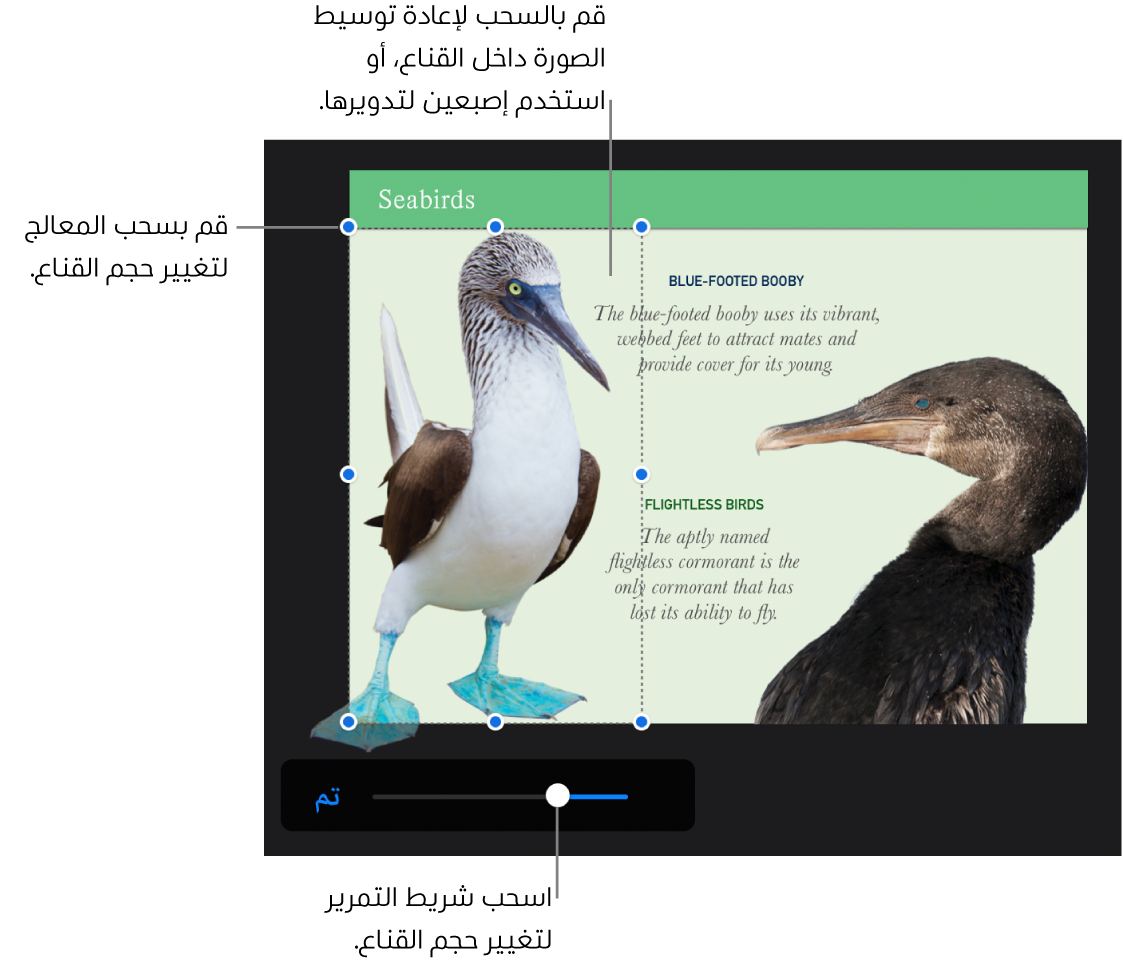
انقر على تم عند الانتهاء.
اضغط ضغطًا مزدوجًا على الصورة في أي وقت لإعادة ضبط القناع الخاص بها.
إزالة الخلفية والعناصر الأخرى من الصورة
استخدم أداة ألفا الفورية لجعل أجزاء من الصورة شفافة. هذه الميزة مفيدة لإزالة أي خلفية أو لون غير مرغوب فيه من الصورة.
اضغط على الصورة لتحديدها، ثم اضغط على
 .
.اضغط على الصورة، ثم اضغط على ألفا الفورية.
اسحب إصبعك على اللون الذي تريده أن يختفي.
عندما تقوم بالسحب، فإن التحديد يزداد ليشمل المناطق التي تستخدم ألوان مماثلة. اضغط واسحب عدة مرات لإزالة عدة ألوان.
اضغط على تم، أو اضغط على إعادة تعيين للتراجع عن تغييراتك واستعادة الصورة لحالتها الأصلية.
لاستخدام عدة صور في الوقت نفسه، المس مطولاً صورة واحدة، ثم اضغط على الصور الأخرى بإصبع آخر.